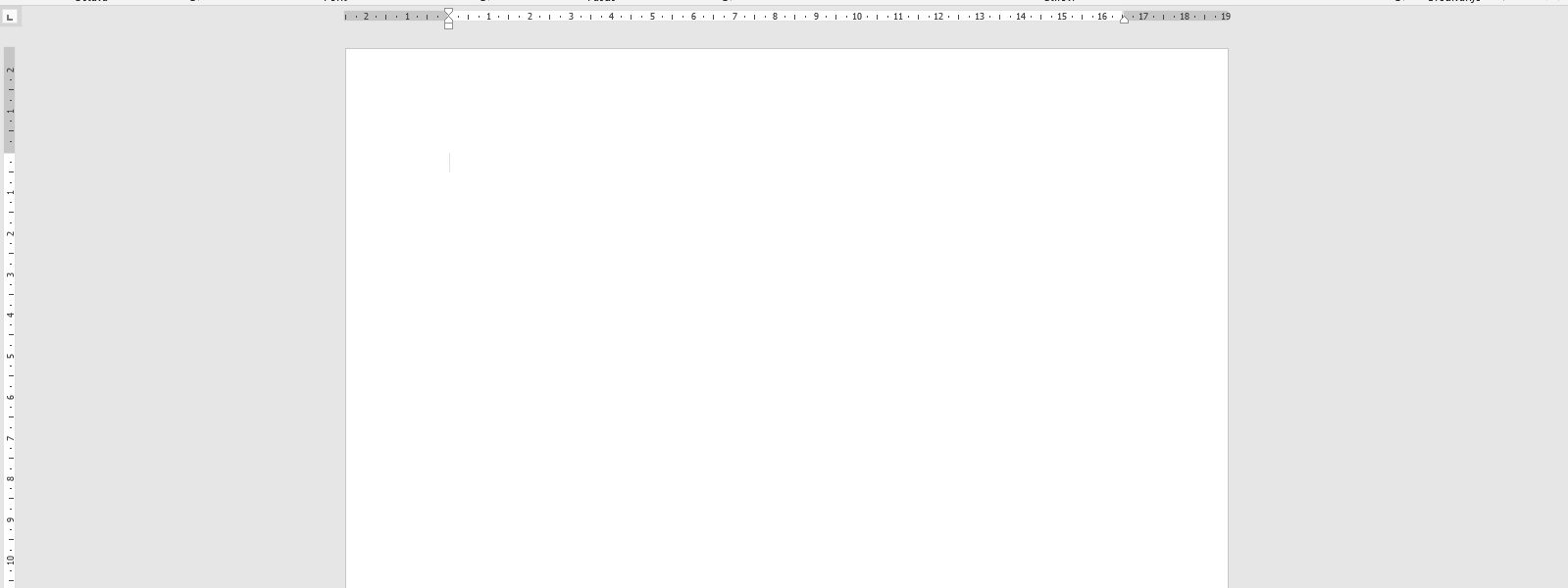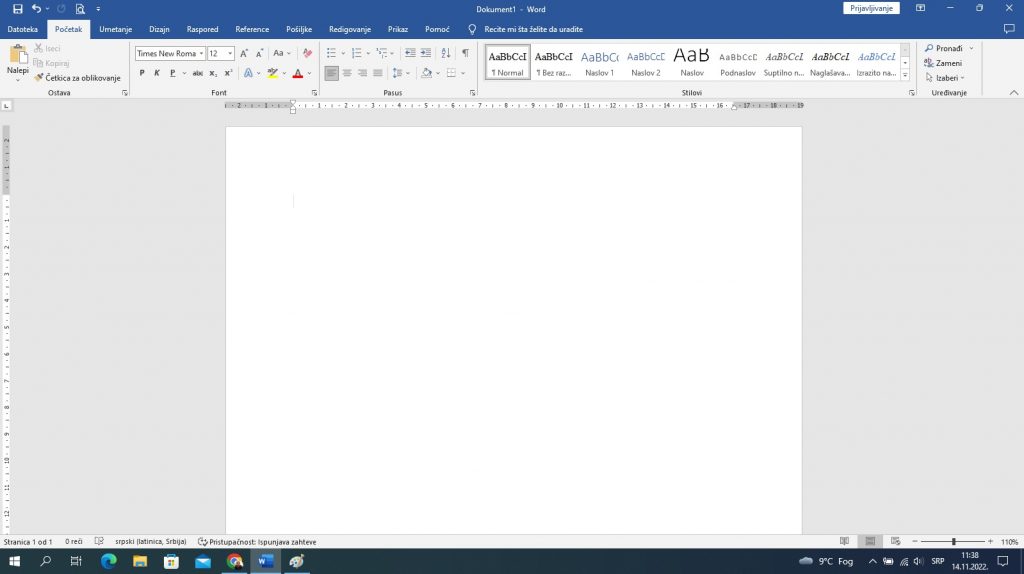
Доба у коме сада живимо постало је дигитално, у свим областима рада папирологија је замењена компјутерима. Један од најпознатијих програма за писање докумената је Мајкрософт Ворд, који се налази у склопу Офис пакета.
Свакоме се може десити да из различитих разлога не сачува документ који пише (нестанак струје или ненамерно затварање документа). На тај начин можете изгубити неке веома важне документе, да ли приватне или после небитно је, углавном у питању је био мукотрпан вишечасовни рад. Последице тога могу бити веома штетне, довољно је само да поменемо нервозу.
Већина корисника не зна да управо овај софтвер (Ворд) који се највише користи широм планете може да помогне у овако тешкој ситуацији. Како да вратите несачувани документ научићете ако прочитате овај текст до краја.
Сам Ворд поседује у себи функцију за враћање оваквих докумената. За оне који нису сигурни како то урадити следи појашњење.
У отвореном Ворду кликнемо на опцију Датотека (на енглеском File);
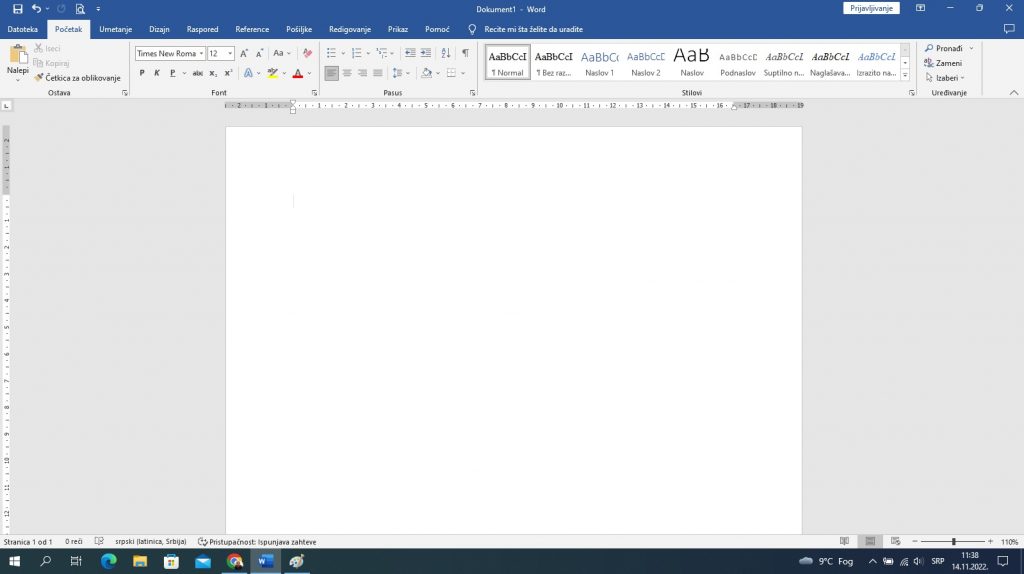
Кликнемо на Информације (Info);
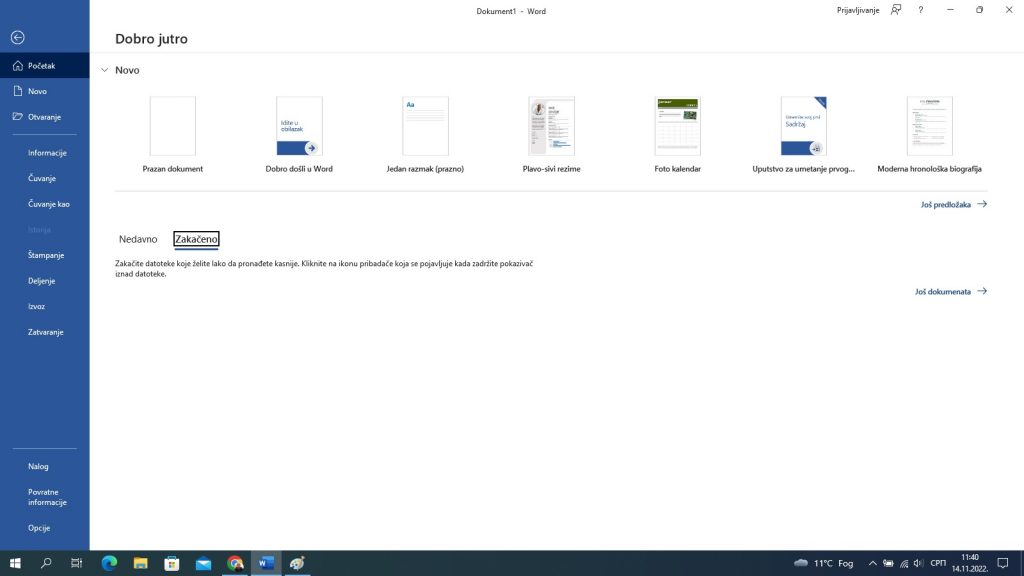
У централном делу прозора отвориће се мени, а ми требамо кликнути на Управљај документом (Menage Document);
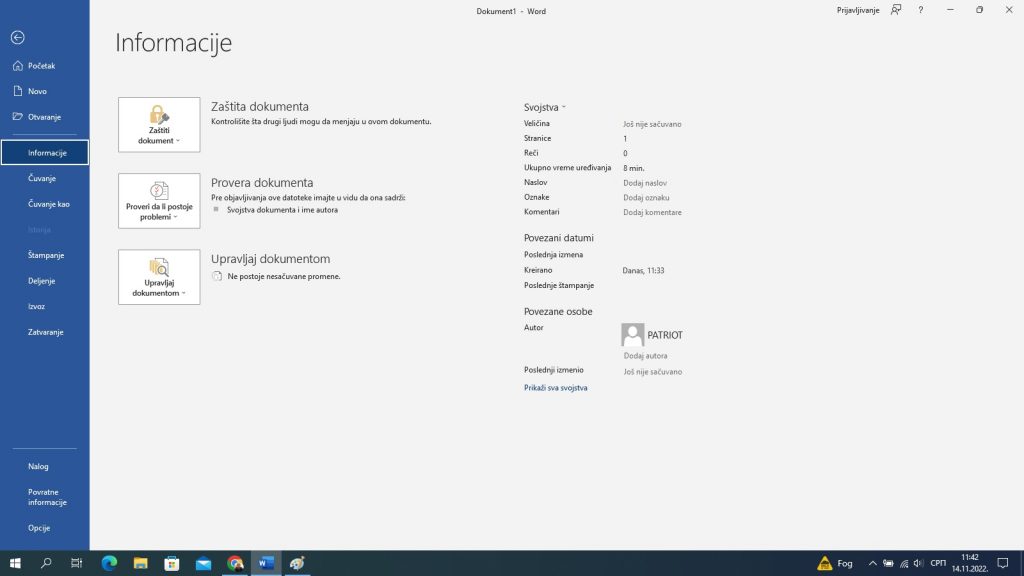
Појавиће се две могућности, Опорави несачуване документе (Recover Unsaved Documents) и Избриши све несачуване документе (Delete All Unsaved Documents). Требамо кликнути на прву опцију, Опорави несачуване документе;
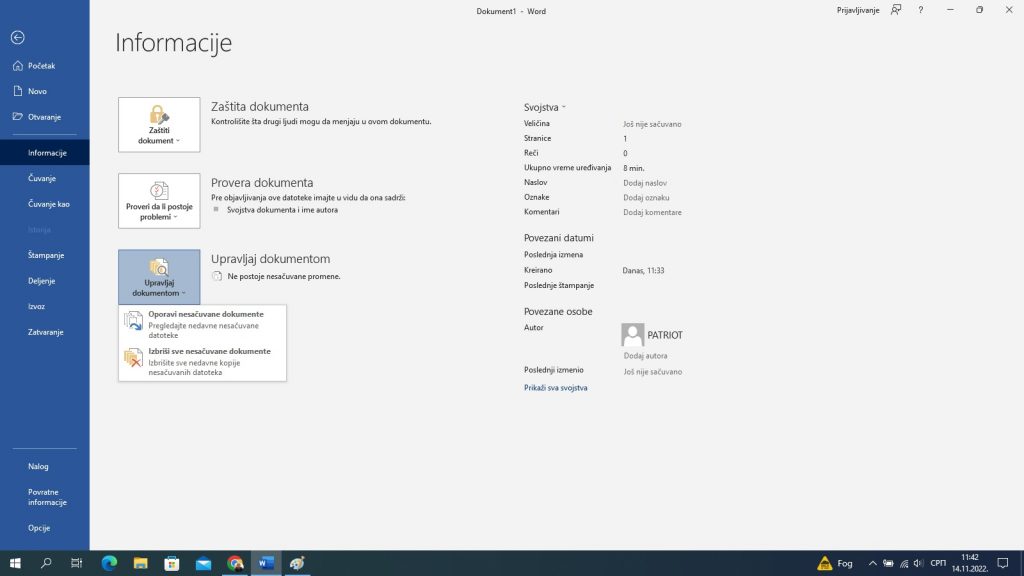
Ту ћемо видети списак нацрта несачуваних домената. Када пронађемо тражени документ кликнемо на њега и он ће се отворити.
Остаје нам само да сада будемо пажљивији и одмах сачувамо документ на жељеној локацији у нашем рачунару.
Ово упутство односи се на Ворд 2016, мада и раније верзије имају овакву могућност али се процес повратка несачуваног документа може разликовати.
САВЕТ: У подешавањима постоји аутоматско време за које Ворд снима документ на коме радимо. У питању је временски период од 10 минута. Било би добро да тај период смањимо на 1 или 2 минута (могуће је ручно променити), тако бисмо спречили евентуални велики губитак (замислите само колико тога можемо изгубити за рад који траје десет минута и за рад који траје 1 минут).
Аутор: Иван Стојановић